
外部ソリューション から Blue Prismを呼び出す(Slack編)
前回は SalesforceからBlue Prismを呼び出す方法を紹介しましたが、今回はSlackからBlue Prismを呼び出す方法を紹介します。
SlackのスラッシュコマンドによりGlitch上のアプリケーションを呼び出し、Blue Prismのワークキューにアイテムを追加します。
Slackへのソリューション連携と組み合わせることで、SlackとBlue Prismの相互連携が可能となります。
事前準備
Blue Prism情報の準備
Blue Prismに接続するための情報を準備します。
Authentication Serverのホスト名*1
Application Serverのホスト名*1
サービスアカウント*2
サービスアカウントのシークレット*2
ワークキューID*3
*1: ホスト名がGlitch環境から接続できるものである必要があります。
*2: 外部ソリューション から Blue Prismを呼び出す(Salesforce編)の事前準備を参照してください。
*3: BluePrismのデータベースをSSMSなどで開きBPAWorkQueueテーブルを確認する、SwaggerやPostmanから「環境内のワークキューのリストを取得する」を実行するなどで取得できます。
Slackの準備
Your appsを確認し、アプリケーションを準備します。
使用できるアプリケーションが無い場合は、新規に作成します。
From Scratchを選択し、アプリケーション名と対象のワークスペースを指定して、アプリケーションを作成します。

Glitchの準備
ここに接続し、Glitchのアカウントを作成します。
Slackアプリケーションの設定1
アプリケーションの設定画面でBasic Informationを開き、Signing Secretをメモします(Showボタンで表示)。
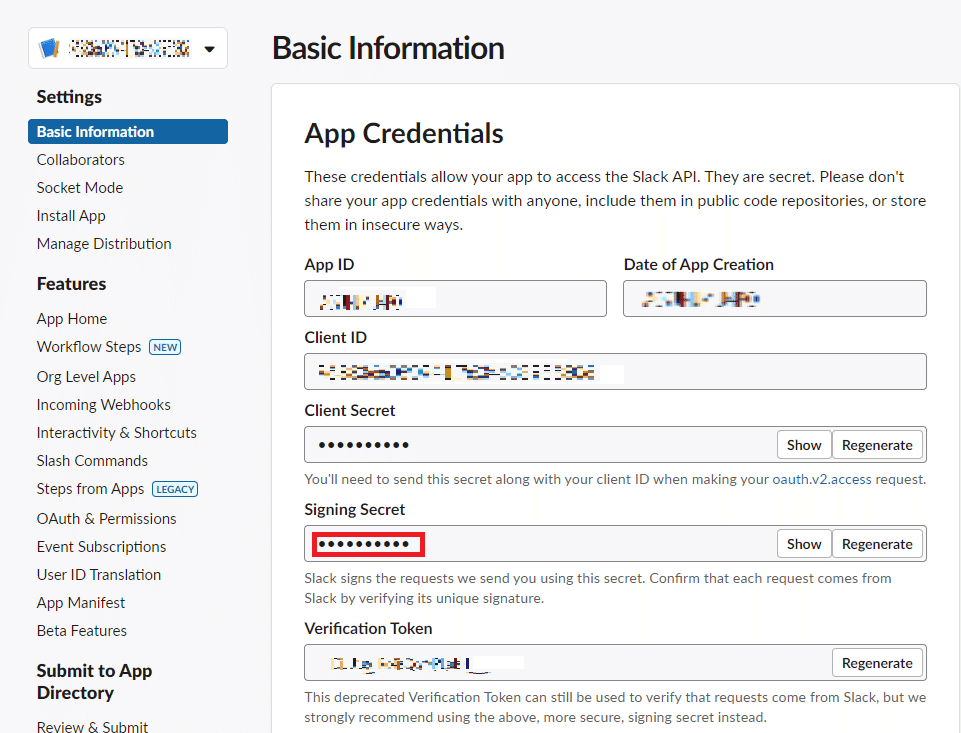
Slash Commandsを開き、Create New Command を選択します。

以下の項目を指定してSaveします
Command: /addqueue
Request URL: ダミーのURL(一時的に指定する値)
Short Description: 概要を記載
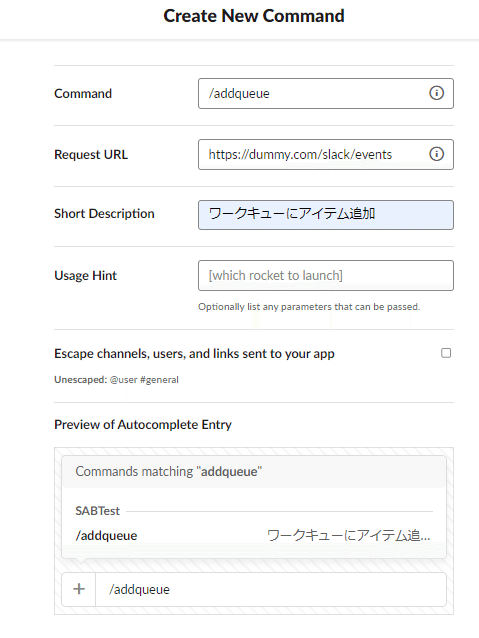
Slash Commandを作成した後に、OAuth & Permissions を選択し、OAuth TokensのInstallボタンを押します

ワークスペースへのリクエストが表示されるので、許可ボタンを押します。
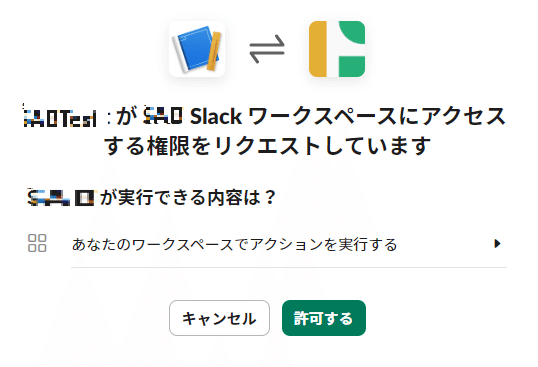
xoxb- から始まる Bot User OAuth Token をメモしておきます。

Glitchの設定
Glitchにログイン後、下記のリンクをクリックし、右上にある Remix ボタンを押すことで、自身の環境にプロジェクトをコピーすることができます。
コピーされたプロジェクトには、独自のホスト名が割り振られ、各ファイルを編集できるようになります。
左の一覧から .env を選択し、各変数の値を入力します。
SLACK_SIGNING_SECRET: Slackアプリケーション設定1でメモしたSigning Secret
SLACK_BOT_TOKEN CLIENT_ID: Slackアプリケーション設定1でメモしたxoxb- から始まる Bot User OAuth Token
CLIENT_ID: 事前準備で確認したサービスアカウント
CLIENT_SECRET: 事前準備で確認したサービスアカウント
TOKEN_HOST: 事前準備で確認したAuthentication Serverのホスト名
WORK_QUEUE_ID: 事前準備で確認したワークキューID
ENDPOINT_HOST: 事前準備で確認したApplication Serverのホスト名
入力後、画面下のバーからLOGSをクリックし「Bolt app is running!」と表示されることを確認します。
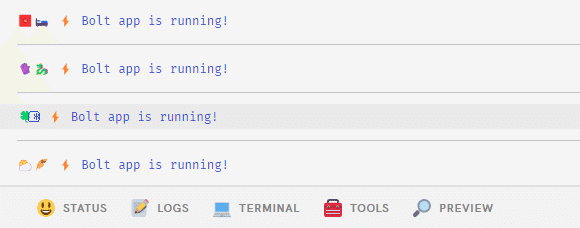
PREVIEWをクリックし、「Preview in a new window」を選択します。
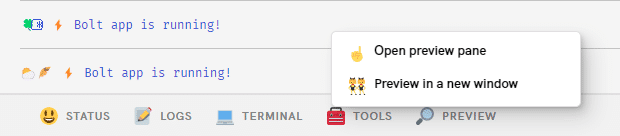
開いたページのURLをコピーします。
※画面上は何も表示されません。

Slackアプリケーションの設定2
アプリケーションの設定画面でSlash Commandsを開き、/addqueueを編集します。
Request URLを先ほどコピーしたURLに/slack/eventsを付け入力し、保存します。
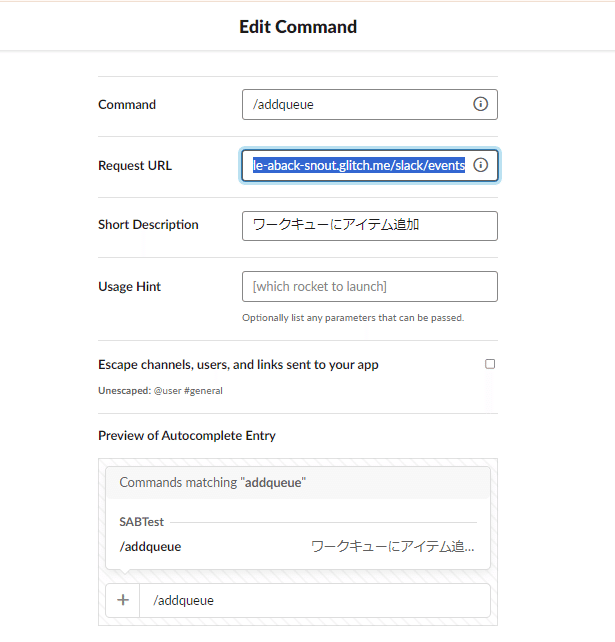
OAuth & Permissions を選択し、OAuth TokensのReInstall <ワークスペース名>ボタンを押します
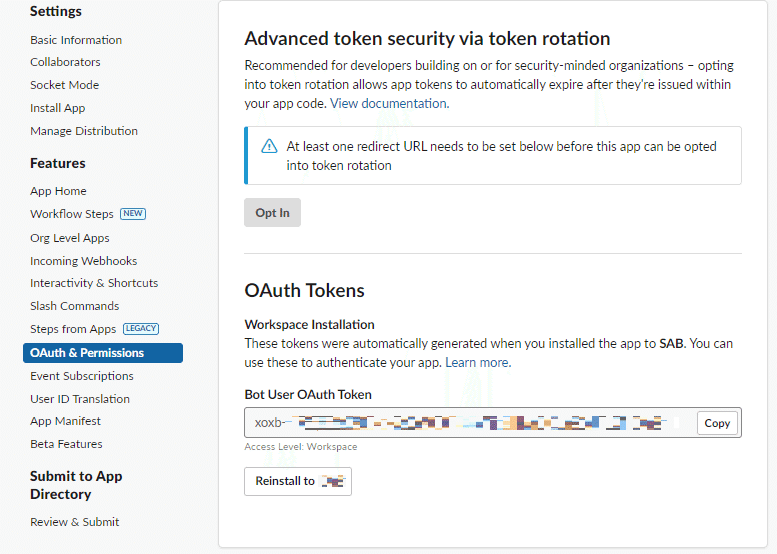
その後、許可ボタンを押します。
連携確認
Slack上で/addqueue + <メッセージ>を送ると、「<メッセージ>をBlue Prismに連携しました」と表示されます。

Blue Prismの管理画面からワークキューを開き、アイテムが追加されていることを確認
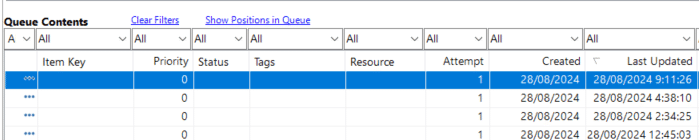
最後に
今回のSlackからの連携からはいかがでしたでしょうか。
Slackへのソリューション連携と組み合わせることで、SlackとBlue Prismの相互連携が可能となり、Slackから指示した自動化プロセスをBlue Prismで実行し、その結果をSlackで表示するというような、より自由な自動化を実現することができるようになります。
